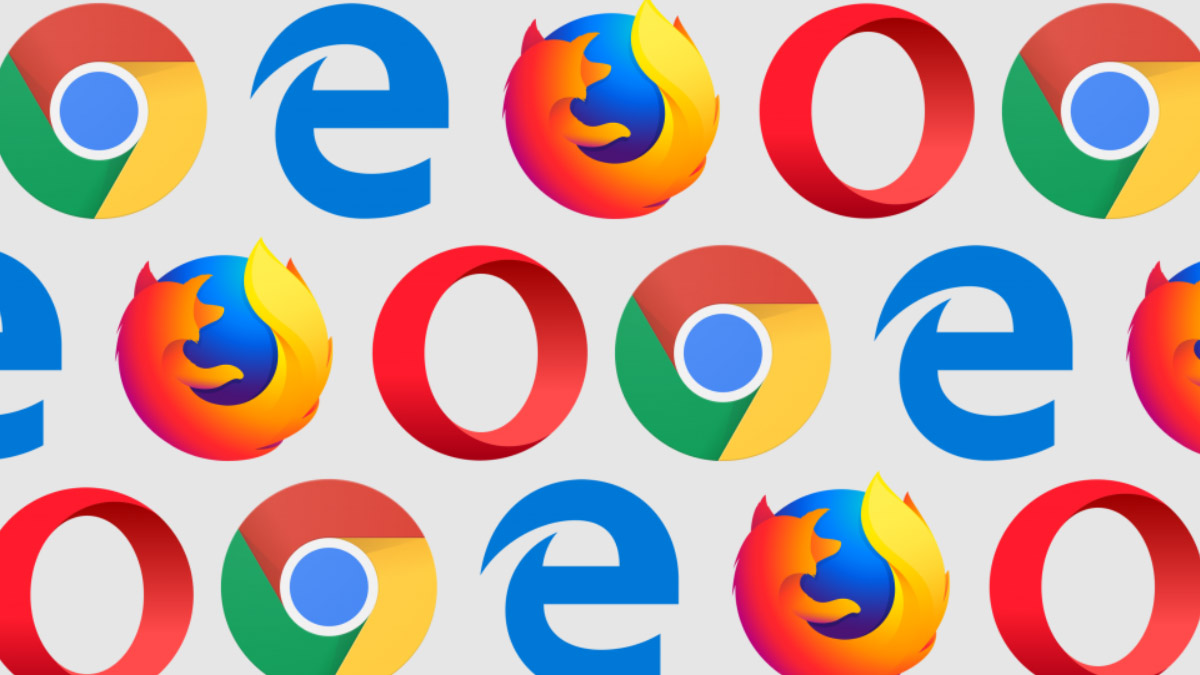As abas anônimas não permitem que prints sejam tirados, justamente para garantir o anonimato. Porém, no Android é possível contornar isso em diversos navegadores. Abaixo vamos aprender como realizar o processo em cada um dos navegadores.
- Como usar o Remini para gerar fotos de bebes parecido com você
- Como saber se o PC tem HD ou SSD e quais os tipos
Como tirar print em abas anônimas no Android?
No Google Chrome
-
Acessando mais opções
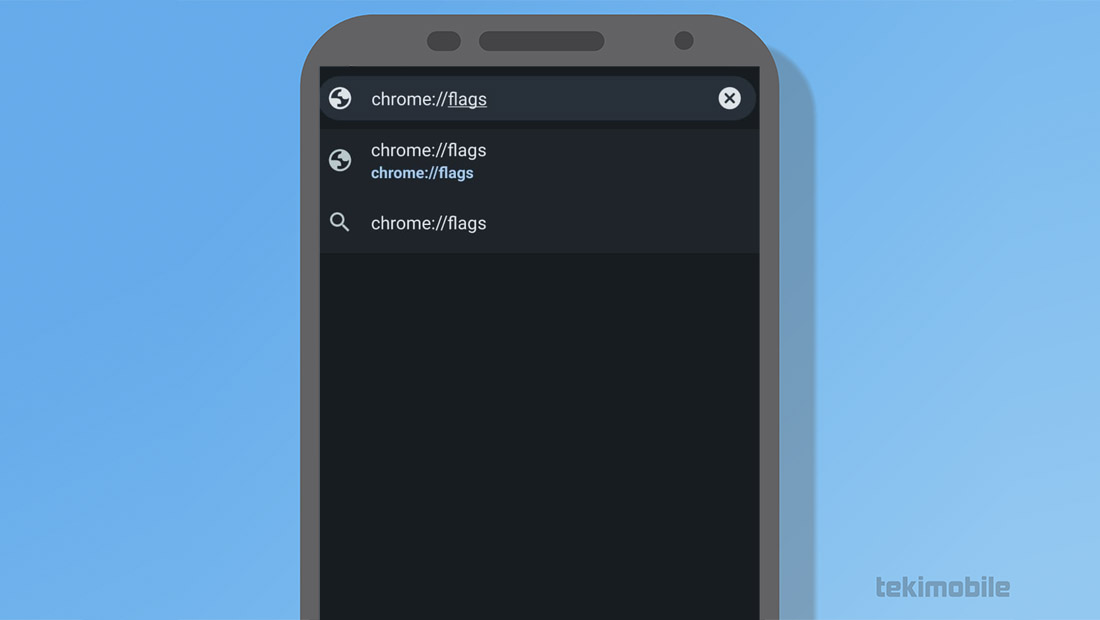
Para conseguir ativar o print no modo anônimo, é necessário acessar a página chrome://flags do navegador. Essa seção, esconde várias ferramentas de desenvolvedor do navegador no Android.
-
Ative o print
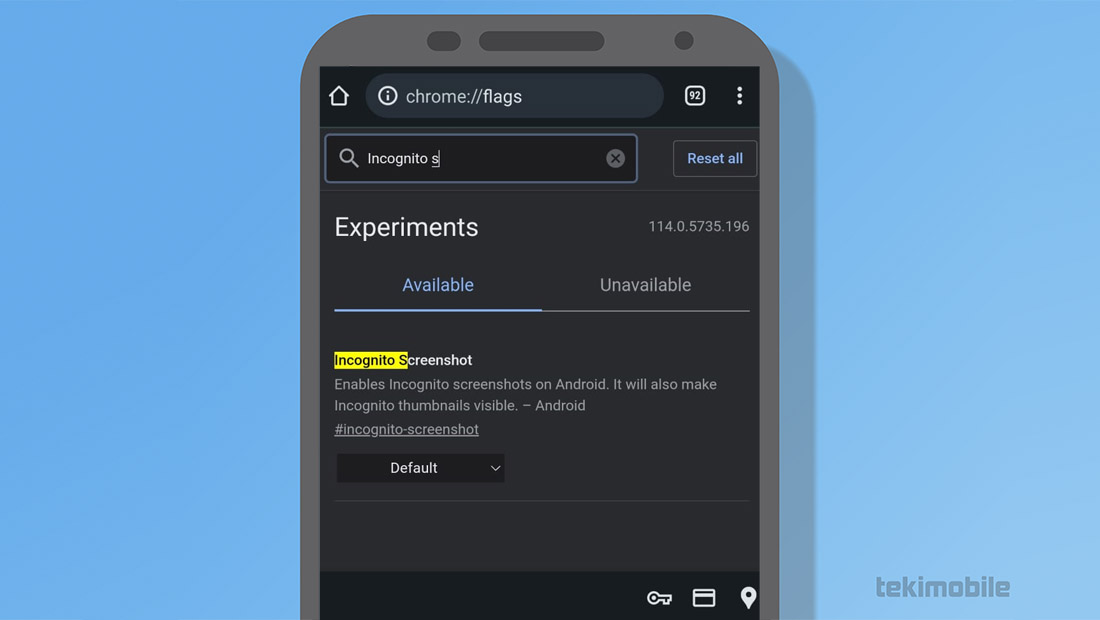
Logo em seguida, pesquise por Incognito Screenshot, toque em Default e mude para Enabled.
-
Aplique a mudança
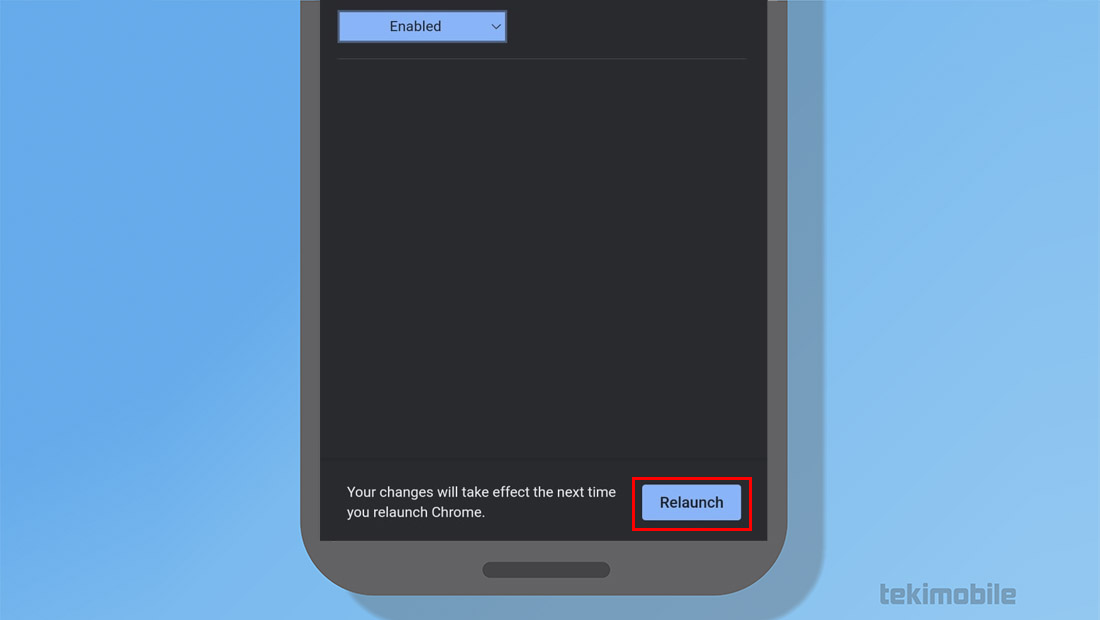
Com a alteração já realizada, toque em Relaunch, e o navegador será reiniciado com o print funcionando.
Com esses passos simples, você terá ativado os prints no Android, especificamente no navegador Google Chrome.
É comum que seja necessário, o print de algumas páginas da guia anônima. Isso por que mesmo que o objetivo dessa guia seja a privacidade, ao usar para bancos ou outros processos, você pode acabar necessitando de alguma comprovação nos prints.
Como já foi dito, é possível ativar o recurso em outros navegadores. Vamos ver mais uma opção abaixo.
No Firefox
Diferente do Google Chrome, no Firefox você não precisará entrar em partes secretas, ou que podem não ser tão simples para algumas pessoas. É possível encontrar tudo através das configurações do próprio aplicativo, vamos ver sobre isso abaixo:
- Toque os três pontos no canto superior direito, e vá em Configurações.
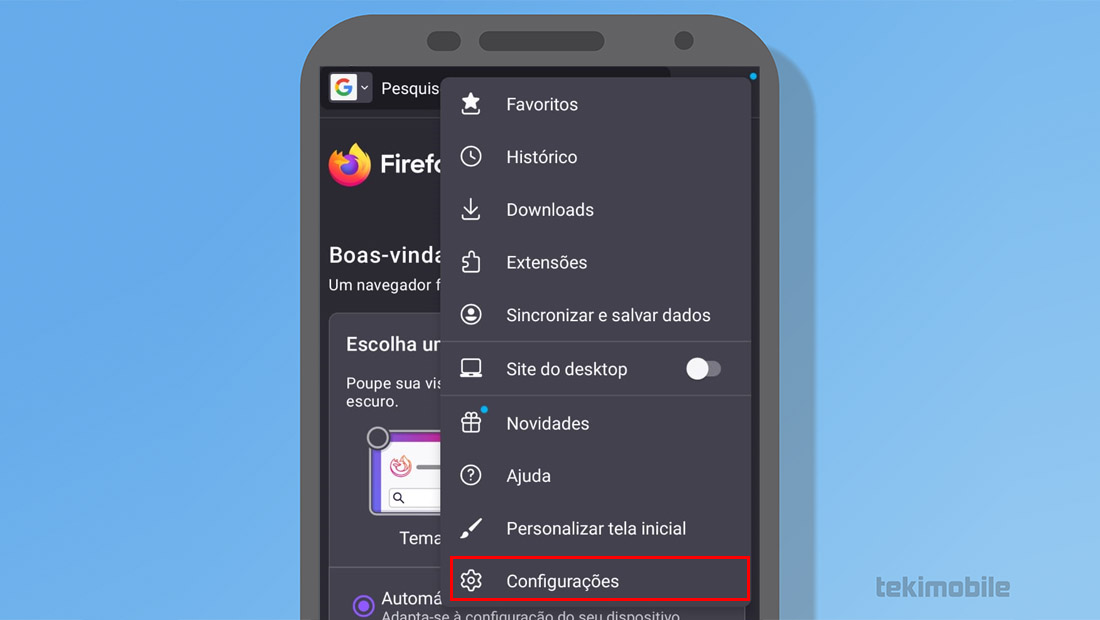
(Imagem: Nalbert/Tekimobile) - Logo em seguida, na parte de Privacidade e segurança, toque em Navegação privativa.
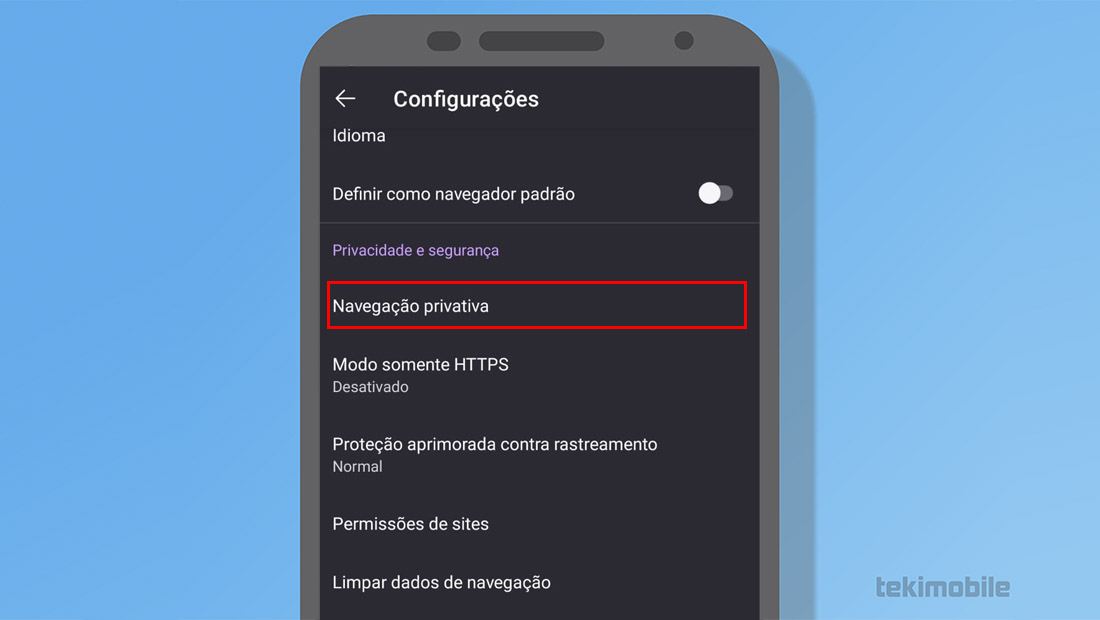
(Imagem: Nalbert/Tekimobile) - Com isso feito, basta ativar a opção de “Permitir captura de tela na navegação privativa“.
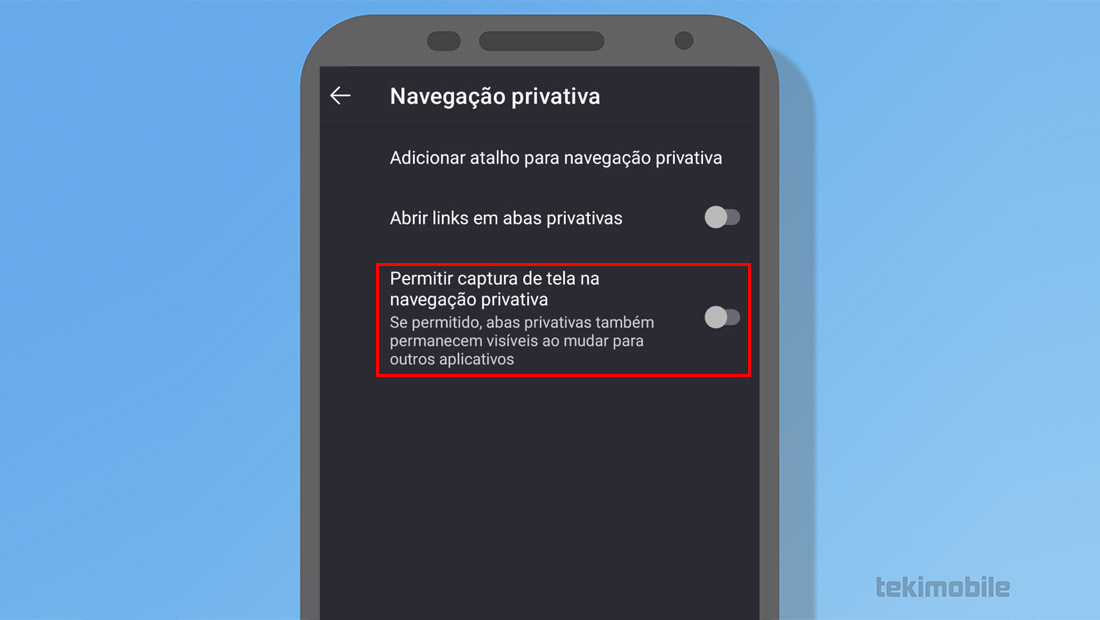
(Imagem: Nalbert/Jornalbits)
Com todos esses passos simples, você terá ativado os prints no modo anônimo do navegador Firefox, no seu Android. Além desses dois navegadores, também é possível realizar o processo através do Edge, vamos ver abaixo como.
No Edge
O Edge não possui um menu secreto como o Google Chrome, e também não conta com a opção de ativar como no Firefox. Porém, a Microsoft permite printar e compartilhar a página de uma maneira nativa e simples. Para fazer isso, siga os passos abaixo:
- Abra a página privativa no navegador.
- Logo em seguida, toque no ícone de compartilhar que está no canto inferior direito.
- Ao fazer isso, será exibido a opção de enviar o print. Escolha essa opção.
Depois de fazer isso, você poderá enviar o print para quem quiser sem nenhuma limitação. Essas são somente algumas das principais opções de navegadores que separamos, não quer dizer que outros apps também não ofereçam o recurso.
Então, busque conhecer melhor o navegador que você usa, seja o Opera, ou até mesmo o Mi Browser, que podem oferecer opções parecidas. Permitindo que faça a captura de tela no seu Android, em várias guias sejam elas privativas ou nas guias normais.
Por que bloquear prints?
Muitos se perguntam por que ocorre esse tipo de bloqueio de print nos navegadores. Isso acontece para que você tenha ainda mais segurança e privacidade. Se você acidentalmente tirar uma captura de tela, isso anula o propósito de privacidade desse modo.
Portanto, como medida preventiva de privacidade, os navegadores mais populares não permitem que você faça capturas de tela no modo privado. Você sempre tem o controle para substituir essa configuração, mas é importante saber que ela permanece desabilitada por padrão.
Todos os passos que vimos aqui, se aplica somente a prints de tela. Caso você tente burlar o processo gravando a tela, é importante saber que não será possível.
Isso por que a mesma API que impede o print, também vai burlar a gravação. Ao tentar fazer isso, você verá que uma tela será mostrada no seu Android, ou seja nada será gravado.
Além disso, é importante saber que não é possível realizar prints por apps de terceiro. Isso por que assim como você é impedido, os outros apps também não serão permitidos de printar o seu Android.
Ao printar o site por esses métodos, pode ficar tranquilo, pois o proprietário do site não será notificado. Isso ocorrerá somente se o site possui um keylogger, então mesmo que você faça esses processos, é comum que o proprietário seja notificado.
Caso você queira reativar o bloqueio dos prints, basta seguir novamente todos esses passos que vimos, com exceção do Edge. Ao realizar o processo de novo, você ativa o bloqueio e assim não será mais possível fazer o processo.
Agora diga para nós, conseguiu seguir os passos que vimos no seu Android? Teve dúvidas ou dificuldades em realizar o processo? Diga para nós nos comentários abaixo e compartilhe com outras pessoas.